
|
スマートフォンアプリ「Run Connect」をスマートフォンから削除後、再度インストールした際に「リスト機器と通信できません」または「リスト機器を検出できません」と表示されて、ペアリングができない場合は、以下3つの操作を実施後、もう一度はじめからペアリングをやり直してください。
1.スマートフォンのBluetooth設定で
登録の機器を解除する
| (1) |
[設定]の[Bluetooth]設定をタップします。
| ※ |
BluetoothがOFFになっている場合は、[設定]の[Bluetooth]設定をタップした後、ONにする操作を行ってください。 |
|

| (2) |
[自分のデバイス]の中から[SF Series]の[i]マークをタップします。 |

| (3) |
[このデバイスの登録を解除]をタップし、続けて[デバイスの登録を解除]をタップします。 |
2.Run Connectで「ペアリング解除」
を行う
| (1) |
[Run Connect]を起動し、「ペアリング」をタップします。 |

| (2) |
[ペアリング解除]をタップし、続けて[OK]をタップします。 |
3.Wristable GPS本体の通信設定で
「スマートフォンの登録解除」を行う
お使いの製品を選択し、手順をご確認ください。
- SF-810
- SF-310/510
/710
- SF-110
| (1) |
時計画面で[B]ボタンを長押しして、[各種設定]を表示させます。 |


| (2) |
[C]/[D]ボタンを押して[スマートフォン]を選択し、[A]ボタンで決定します。 |


| (3) |
[C]/[D]ボタンを押して[登録解除]を選択し、[A]ボタンで決定します。 |


| (4) |
[完了]が表示されれば手順は終了です。
[A]ボタンを長押しすると時計表示に戻ります。 |

| (1) |
時計画面で[B]ボタンを長押しして、[各種設定]を表示させます。 |
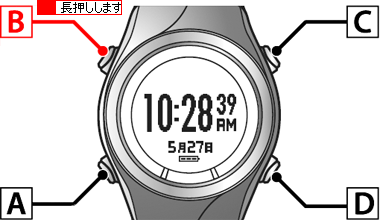

| (2) |
[C]/[D]ボタンを押して[通信設定]を選択し、[A]ボタンで決定します。 |


| (3) |
[C]/[D]ボタンを押して[スマートフォン]を選択し、[A]ボタンで決定します。 |


| (4) |
[C]/[D]ボタンを押して[登録解除]を選択し、[A]ボタンで決定します。 |


| (5) |
[完了]が表示されれば手順は終了です。
[A]ボタンを長押しすると時計表示に戻ります。 |

| (1) |
時計画面で[D]ボタンを長押しして、[メニュー]を表示させます。 |


| (2) |
[C]/[D]ボタンを押して[スマートフォン]を選択し、[A]ボタンで決定します。 |


| (3) |
[C]/[D]ボタンを押して[登録解除]を選択し、[A]ボタンで決定します。 |


| (4) |
[完了]が表示されれば手順は終了です。
[A]ボタンを長押しすると時計表示に戻ります。 |

| WristableGPS |
SF-110,SF-310,SF-510,SF-710,SF-810 |
|